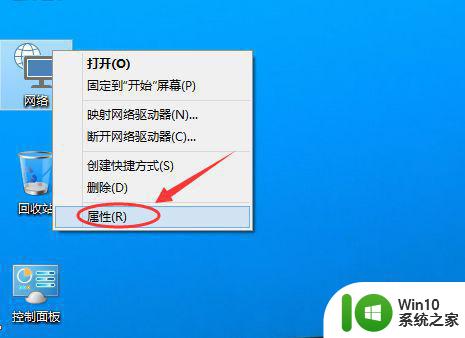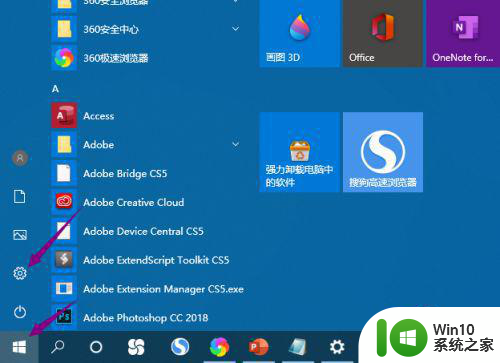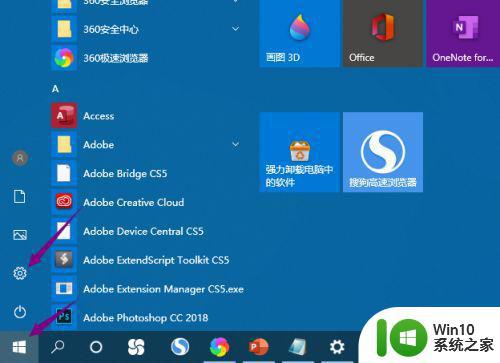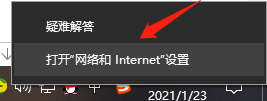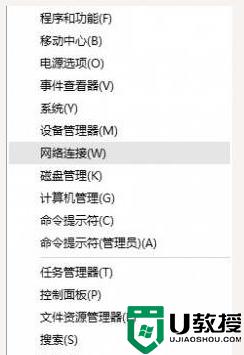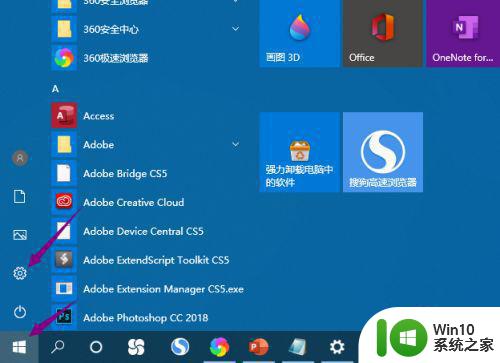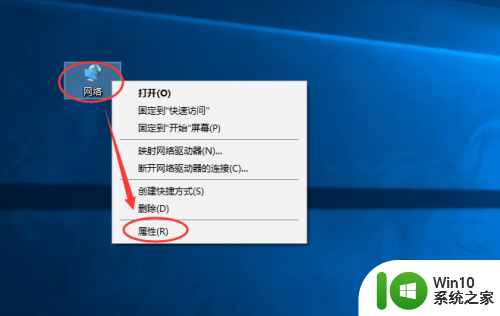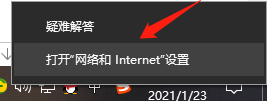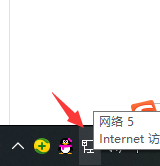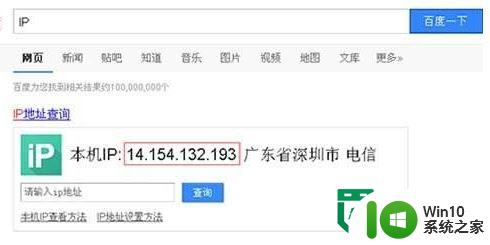win10无法获取IP地址的解决方法 如何修复win10系统自动获取IP地址失败问题
win10无法获取IP地址的解决方法,在使用Windows 10操作系统时,有时我们可能会遇到自动获取IP地址失败的问题,这个问题会导致我们无法连接到网络,无法进行正常的上网活动。幸运的是针对这个问题存在一些解决方法。本文将会介绍一些修复Windows 10系统自动获取IP地址失败问题的方法,帮助大家解决这一困扰。无论是通过检查网络设置还是重启网络设备,我们将详细介绍如何解决这个问题,使得我们能够正常地连接到网络并享受网络带来的便利。
具体方法:
1、点击打开电脑的网络连接界面。
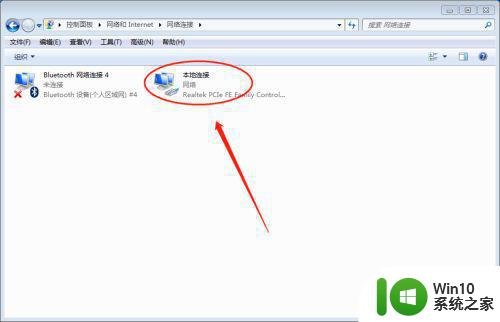
2、鼠标右键展开选项点击选择属性。

3、双击打开协议版本6进入设置。
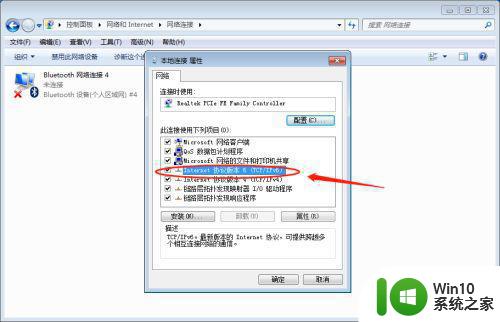
4、勾选自动获取IPv6地址以及DNS服务地址。
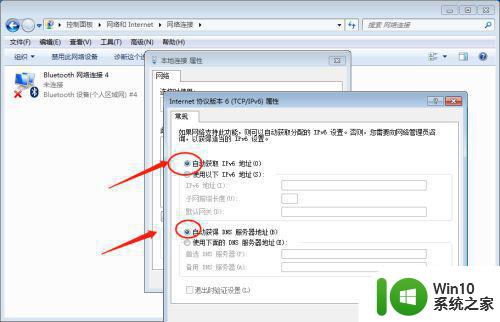
5、点击确定进行保存。
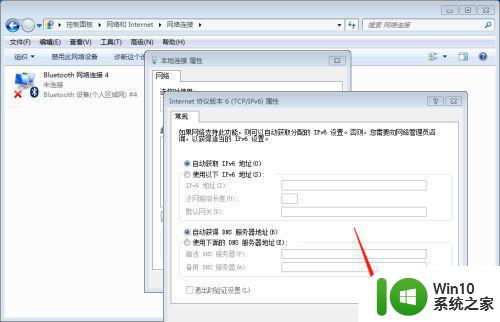
6、双击打开协议版本4进入设置。
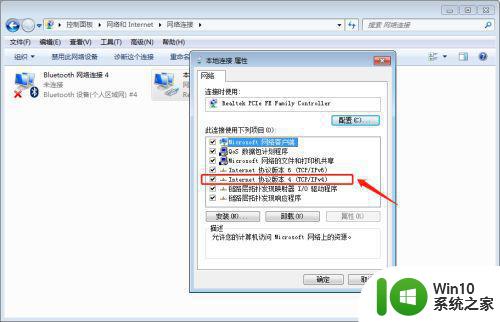
7、勾选自动获取IPv4地址以及DNS服务地址。
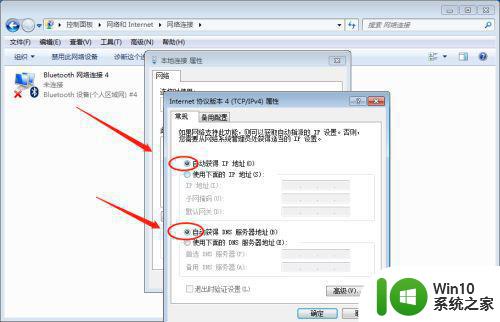
8、最后点击确定进行保存。
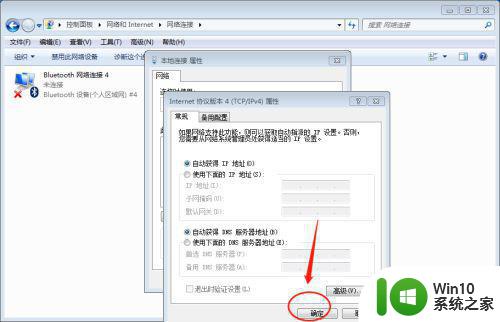
以上就是解决win10无法获取IP地址问题的全部方法了,如果您也遇到了相同的情况,请参考本文提供的方法来解决,希望这篇文章对大家有所帮助。